Citrix EdgeSight 安装手册
esight使用手册800字左右

Esight 使用手册Esight 是一款专业的网络管理软件,它可以帮助用户监控和管理网络设备,保障网络运行的稳定性和安全性。
本手册旨在帮助用户快速了解 Esight 的基本功能和操作方法,帮助用户更好地使用这款强大的网络管理工具。
一、快速入门1. 安装 Esighta. 下载 Esight 安装包b. 运行安装程序c. 按照提示完成安装过程2. 登入 Esighta. 打开浏览器,输入 Esight 的访问位置区域b. 输入用户名和密码进行登入3. 配置设备a. 添加设备:在 Esight 中添加需要管理的网络设备b. 配置设备参数:为设备配置基本信息和监控策略二、功能介绍1. 设备管理a. 实时监控设备的运行状态b. 支持对设备进行配置和管理c. 提供设备性能监控和报警功能2. 故障管理a. 实时监控网络设备的故障情况b. 支持故障诊断和故障处理3. 安全管理a. 支持对网络设备进行安全策略的管理和配置b. 提供网络安全事件的实时监控和报警功能4. 日志管理a. 支持对网络设备的日志进行集中管理和分析b. 提供日志查询和报表生成功能三、操作指南1. 设备添加和配置a. 进入设备管理界面b. 点击“添加设备”,输入设备信息c. 配置设备参数,设置监控策略2. 实时监控a. 进入监控界面,查看设备的实时性能和运行状态b. 设置监控视图和报警规则3. 故障处理a. 接收故障报警后,进入故障管理界面查看故障详情b. 进行故障诊断和处理,恢复设备正常运行4. 安全管理a. 配置设备的安全策略,防范网络安全威胁b. 实时监控安全事件,做出相应的安全响应措施四、常见问题解答1. Esight 支持哪些类型的网络设备?Esight 支持华为和第三方厂商的网络设备,覆盖交换机、路由器、防火墙等多种类型设备。
2. Esight 如何保障数据的安全性?Esight 采用严格的权限控制和安全策略,确保用户数据的机密性和完整性。
Citrix项目-客户端的安装使用手册(Inte

Citrix系统安装使用手册(Internet访问)目录一、安全访问说明(重要!请先读我) (2)二、客户端软件的安装与设置 (4)三、通过Citrix系统使用ERP (7)四、常见问题与解决 (9)4.1 无法使用本地的输入法输入中文 (9)4.2如何导入本地数据文件或者将数据文件导出到本地磁盘 (9)4.3使用过程出现如下图的提示 (10)4.4在出现网络故障或硬件故障的时候如何处理 (10)4.5如何更改用户密码 (10)4.6 客户端无法从本地的应用程序中复制粘贴数据到Citrix应用程序中 (12)4.7 启动应用程序的时候出现“无法启动请求的已发布应用程序”的提示 (13)4.8 在导出报表或者文件到本地时候,出现拒绝访问的提示 (13)一、安全访问说明(重要!请先读我)1.1 关于安全访问直接通过Internet访问总部的Citrix系统,可以实现无需VPN连接的情况下便利的使用ERP 系统。
但是因数据是通过Internet直接传输,未经过VPN保护,所以也可能存在各种风险,用户如果Citrix系统和ERP系统的密码被别人盗用的话,将可以在任意地点登录并使用该用户所拥有的权限访问分公司或者总部的相关数据,因此需要特别强调关于安全访问的问题。
请务必重视以下几点:a.定期更改密码b.密码尽量设置复杂c.不要将密码告诉其他人员1.2 Citrix系统用户初始密码的设置注意:如果您是第一次使用Citrix系统的话,默认的首次登录密码为“zyd1@ctx”。
登录后会要求更改密码(如下图)。
请在“旧密码”一栏输入“zyd1@ctx”(不包括“”),“新密码”一栏输入您自己设定的密码,然后在“确认新密码”一栏处重复输入一次确认,最后点击“确定”按钮,完成密码初始设置。
1.3 Citrix系统密码设置的要求密码的设置必须符合下列最低要求:1. 不能包含用户的账户名,不能包含用户姓名中超过两个连续字符的部分2. 至少有六个字符长3. 包含以下四类字符中的三类字符:英文大写字母(A 到Z)英文小写字母(a 到z)10 个基本数字(0 到9)非字母字符(例如!、$、#、%)4. 每30天至少需要变更一次密码,而且密码不能与前3次使用过的密码重复。
CitriX_1.3安装与配置
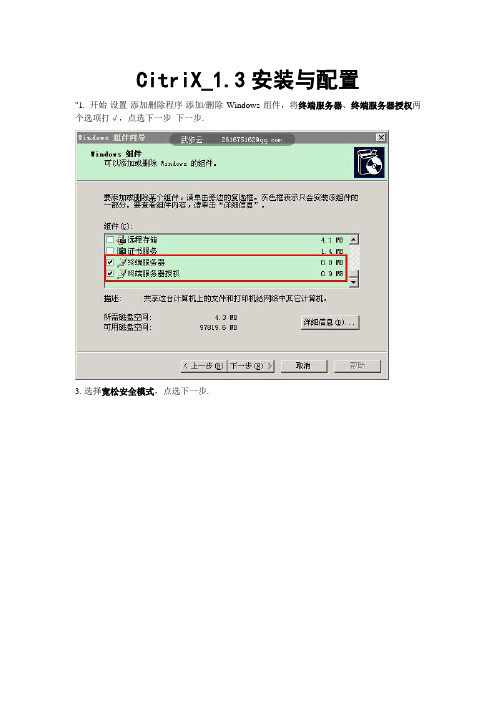
CitriX_1.3安装与配置"1. 开始-设置-添加删除程序-添加/删除Windows组件,将终端服务器、终端服务器授权两个选项打√,点选下一步_下一步.3.选择宽松安全模式,点选下一步.4.选择使用自动搜索的许可证服务器,点选下一步.5.选择每用户授权模式,点选下一步_下一步.6.安装过程中缺少文件,选择Windows Server 2003原版I386目录下的LSERVER.EX_ 打开,点选确定,等待安装成功点选完成.(此时提示重启系统,选择是)7.开始-程序-管理工具-终端服务器授权,右键当前服务器名选择激活服务器,下一步-激活方式选择Web浏览器,下一步.8.复制产品ID,点选打开https:///.9.将下拉列框选择为Chinese(Simplified)点选go.10.页面切换成中文,点选启动许可证服务器,下一步.11.将复制的ID粘贴至产品ID处,填写公司名称与国家地区,下一步.问许可证,点选是.13.许可证程序选择为其他,产品信息与公司信息默认会选择好,点选下一步.9999、协议号码:6565792,下一步.ID框中,点选下一步激活成功,勾选客户端授权向导,下一步.16.将终端服务器授权网站得到的许可证密钥包ID粘贴至终端服务器CAL安装向导-许可证密钥包ID框内,点选下一步,完成.17.查看开始-程序-管理工具-终端配置、终端服务器授权状态.18.开始-程序-控制面板-区域和语言选项-高级-勾选将所有设置应用于当前用户账户和默认用户配置文件,点选确定.(此处先将输入法等安装好,设置之后远程用户是统一的输入法)19.运行Citrix目录下Autorun.exe.20. 选择Install or update MetaFrame XP Server.21.选择MetaFrame XP Feature Release 3.22. 计算机名要求是(A-Z,a-z,0-9,-)可能会提示说计算机名不标准,勿用中文与特殊符号,修改过计算机名后重启电脑再打开安装程序,点选Next.23.选择Iaccept the license agreement,点选Next.24. 选择MetaFrame XPe,点选Next.25.选择Retail,点选Next.26.点选Browse选择安装路径,点选Next.27.默认Yes,点选Next.28.选择Create a new farm,点选Next.29.定义Farm name名称,数据库默认Access Database,其他默认,点选Next.30. 默认会将当前管理员账户与域设置为CitriX控制台登录的凭据,点选Next.31.选择Allow shadowing of ICA sessions on this server,点选Next.32.默认端口80,点选Next.33.设置远程桌面用户组,选择Add the list of users from the Users group now,点选Next.34.确认配置信息,点选Finish,等待安装完毕.35. 取消Launch the ICA Client Distribution wizard的勾选,点选Close,重启系统.36.开始-程序-Citrix-Management Console,默认connect to preferred server,勾选上Enable pass-through authentication,点选OK.37. 选择左树型列Licenses,右边点选License Numbers,右键下方空白处点选Addlicense...38.打开CitriX安装目录Key文件夹下keygen.exe,这里一共需要注册4种类型许可证(MetaFrame XP 1.0 for Windows、Feature Release3、MetaFrame XPe 1.0 for Windows、Citrix User License Pack、MetaFrame XPe 1.0 Connection Pack),点选Generate.39. 将序号粘贴至Add License-Serial Number框中,点选OK,其他3种类型依次操作.40. 有时会出添加许可证成功但未激活,需要进行再次激活.点选Copy to Clipboard粘贴至Serial Activation-Seria处,将代码复制粘贴至Activation Code,点选OK即可,重启服务器.41.开始-程序-管理工具-终端服务配置-连接,右键ICA-tcp属性,设置会话.42.设置环境,CitriX客户端登陆时启动的程序.43.客户映射设置,将不需要的映射项可禁用.44.ICA Settings,勾选By default,connect only the client`s main printer,点选应用-关闭.45. 客户端的安装直接Next即可,先创建ICA客户端登录用户,必须隶属于管理员账户.46. 打开客户端安装目录下的pn.exe,默认Local Area Network,点选下一步.47. 第一行输入应用名称,第二行默认,第三行填写服务器地址,点选下一步.48. 默认加密方式Basic,点选下一步.49. 填写要登录的User name、Password,点选下一步.50. 设置Windows Colors与Window Size,点选下一步.51. 服务端已经设置默认启动的程序,这里无需设置,点选下一步-完成.52. 右键Open创建好的应用,可以看到启动的程序了,右键Create Desktop shortcut可发送快捷方式至桌面.53. 本教程在实体机下制作而成,硬件配置见(52图)软件配置如下:①:Windows Server 2003 SP2微软原版系统,未安装任何补丁.②:CitriX_1.3,此版本历史悠久2003年的版本.③:PCY_DIY_1.5,教程作者用脚本语言编写的XP/2003系统优化设置工具.54 . 本教程只是简单的认识了CitriX的安装与基本配置,其中还有很多细节设置未具体说明,此版本过低,很多功能不能满足现代虚拟化办公,建议使用虚拟化的朋友选择最新的CitriX版本,已满足办公的需求.谢谢观看。
通过电脑连接Citrix使用手册
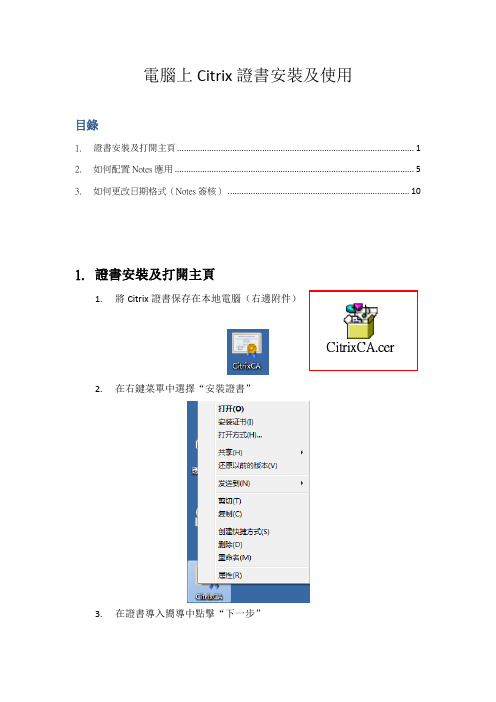
電腦上Citrix證書安裝及使用目錄1.證書安裝及打開主頁 (1)2.如何配置Notes應用 (5)3.如何更改日期格式(Notes簽核) (10)1.證書安裝及打開主頁1.將Citrix證書保存在本地電腦(右邊附件)2.在右鍵菜單中選擇“安裝證書”3.在證書導入嚮導中點擊“下一步”4.在證書存儲提示中,選擇“將所有的證書放入下列存儲”,點擊“瀏覽”5.選擇“受信任的根證書頒發機構”,點擊“確定”注:如是Vista系統,需勾選“顯示物理存儲區”,然後選擇“本地計算機”6.下一步點擊“完成”即可。
7.在電腦IE 瀏覽器中輸入https://,並輸入用戶名及密碼8.進入系統後,下載並安裝Client 文件9.安裝客戶端進入系統後如下圖10.使用完畢後請點擊“注銷”11.Notes配置2.如何配置Notes應用a.在公司園區網中用辦公電腦將Notes ID 上傳到服務器;訪問共享\\xenapp.ecmms.foxconn(\\10.157.152.99), 用戶名為Citrix賬號及密碼。
(用戶名為:ECMMS\xxxxx)。
注:如無法訪問共享,請訪問ftp://10.157.152.99b.複製本機電腦上的Notes ID文件,粘貼到個人目錄中(此目錄在服務器的位置C:/UserData/username,ftp上傳的在C:/UserData/temp)c.啟動Notes 程序d.出現Notes用戶端配置嚮導,點擊下一步e.在Notes配置嚮導中輸入您的信箱名稱及伺服器名稱,並點擊下一步例:你的名稱(Y) CMM-IT-SA/CMM/FOXCONNDomino伺服器名稱 CHNLH05/FOXCONN”f.配置伺服器:輸入伺服器名稱,選擇TCP/IP,並填入Domino伺服器的IP地址,並點擊下一步。
附常用Domino伺服器名稱及IP 地址:CHNLH05/FOXCONN 10.134.102.25CHNLH06/FOXCONN 10.134.101.26CHNLH23/FOXCONN 10.134.102.53CHNLH24/FOXCONN 10.134.101.54CHNVIP01/FOXCONN 10.134.102.101CHNVIP02/FOXCONN 10.134.101.102選擇Notes ID,(Notes ID在C:\UserData\個人目錄下)a.彈出複製文件的提示,選擇“Yes”b.在即時訊息設定提示中,取消“設定即時訊息”,點擊下一步。
citrix安装手册
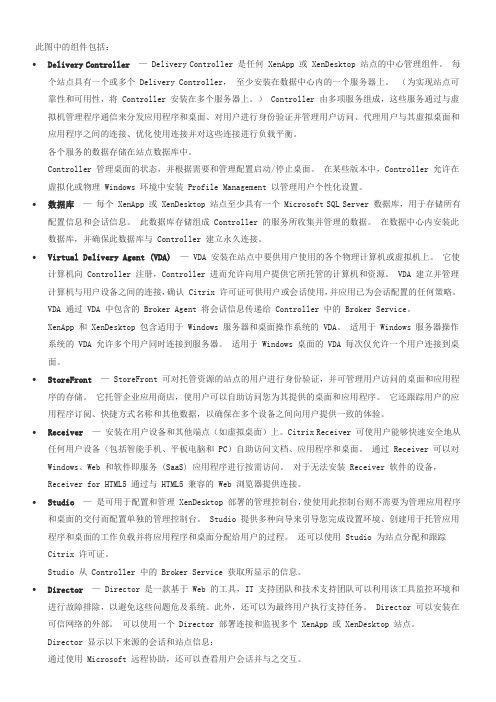
此图中的组件包括:∙Delivery Controller— Delivery Controller 是任何 XenApp 或 XenDesktop 站点的中心管理组件。
每个站点具有一个或多个 Delivery Controller,至少安装在数据中心内的一个服务器上。
(为实现站点可靠性和可用性,将 Controller 安装在多个服务器上。
) Controller 由多项服务组成,这些服务通过与虚拟机管理程序通信来分发应用程序和桌面、对用户进行身份验证并管理用户访问、代理用户与其虚拟桌面和应用程序之间的连接、优化使用连接并对这些连接进行负载平衡。
各个服务的数据存储在站点数据库中。
Controller 管理桌面的状态,并根据需要和管理配置启动/停止桌面。
在某些版本中,Controller 允许在虚拟化或物理 Windows 环境中安装 Profile Management 以管理用户个性化设置。
∙数据库—每个 XenApp 或 XenDesktop 站点至少具有一个 Microsoft SQL Server 数据库,用于存储所有配置信息和会话信息。
此数据库存储组成 Controller 的服务所收集并管理的数据。
在数据中心内安装此数据库,并确保此数据库与 Controller 建立永久连接。
∙Virtual Delivery Agent (VDA)— VDA 安装在站点中要供用户使用的各个物理计算机或虚拟机上。
它使计算机向 Controller 注册,Controller 进而允许向用户提供它所托管的计算机和资源。
VDA 建立并管理计算机与用户设备之间的连接,确认 Citrix 许可证可供用户或会话使用,并应用已为会话配置的任何策略。
VDA 通过 VDA 中包含的 Broker Agent 将会话信息传递给 Controller 中的 Broker Service。
XenApp 和 XenDesktop 包含适用于 Windows 服务器和桌面操作系统的 VDA。
Citrix Receiver 下载和安装手册说明书

CITRIX ReceiverManual de descarga e instalación enMAC OSXControl de VersionesRegistro de cambiosTabla de Contenidos1OBJETIVO DEL DOCUMENTO (4)2PROCEDIMIENTO DE INSTALACIÓN (4)1 Objetivo del documentoDescribir el proceso de descarga e instalación de la aplicación software Citrix Receiver en equipos con Sistema Operativo Mac OSX. Citrix Receiver es una aplicación que actúa como cliente de Servicios TI que se encuentran alojados en un servidor centralizado. Estos Servicios TI son entregados normalmente en forma de aplicaciones o escritorios virtuales. Es de gran utilidad en Organizaciones, para el acceso a las aplicaciones corporativas por parte de los empleados desde fuera de la red de la empresa.2 Procedimiento de instalaciónA continuación, se presentan los pasos a seguir para instalar Citrix Receiver en un equipo con Sistema Operativo Mac OSX:1. Desde un navegador web, acceder a la página oficial de Citrix Receiverhttps:///es-es/downloads/workspace-app/mac/workspace-app-for-mac-latest.html2. Hacer clic en el botón “Download Citrix Workspace app for Mac”. Se descargará en elMac un archivo de imagen de disco con el nombre “CitrixWorkspaceApp.dmg”3. Abrir el archivo “CitrixWorkspaceApp.dmg” que se acaba de descargar. Aparecerá unaventana con el contenido de la imagen de disco. Hacer doble clic en el instalador “Install Citrix Workspace.pkg”4. Aparecerá el asistente de instalación. Antes de comenzar con el asistente, es necesarioconfirmar que se va a instalar software de confianza. Pulsar en “Continue”.5. Aparecerá la pantalla de Introducción del Asistente de instalación. Pulsar en “Continue”6. Aparecerá una ventana para escoger el idioma de instalación. Seleccionar el idioma quese prefiera y después pulsar en “Continue”7. Aparecerá un cuadro de diálogo con el acuerdo de licencia. Pulsar en “Agree”.8. Aparecerá la pantalla de selección de tipo de instalación. Se realizará una instalaciónestándar. Pulsar en “Install”9. Es posible que aparezca un cuadro de diálogo indicando que es necesario cerrar algunaaplicación antes de instalar el software. Si es así, pulsar “Close Application and Install”.Si no es así, continuar con el siguiente paso.10. Aparecerá un cuadro de diálogo solicitando la contraseña de usuario para permitir lainstalación. Introducir la contraseña y pulsar en “Install Software”11. Comenzará la instalación y aparecerá una ventana indicando el progreso. Esperar a quetermine la instalación.12. Una vez terminada la instalación, aparecerá una ventana para dar la opción de Agregaruna cuenta. Asegurarse de NO MARCAR LA CASILLA “Add Account”. Pulsar en “Continue”13. Aparecerá la pantalla de confirmación de la instalación. Pulsar en “Close”.。
安装和配置Citrix
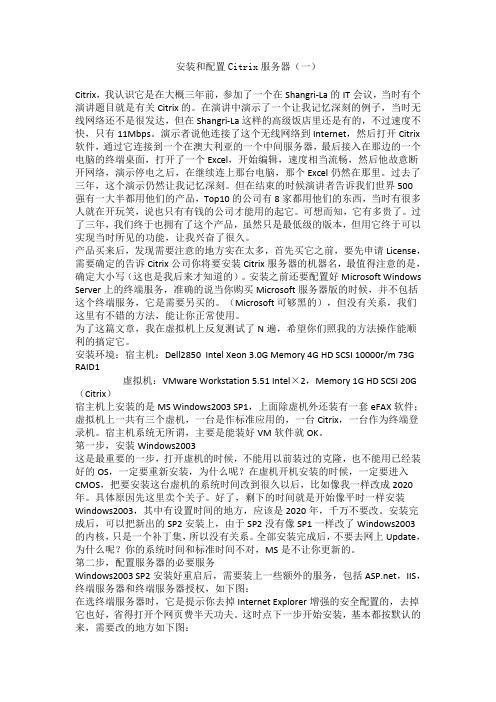
安装和配置Citrix服务器(一)Citrix,我认识它是在大概三年前,参加了一个在Shangri-La的IT会议,当时有个演讲题目就是有关Citrix的。
在演讲中演示了一个让我记忆深刻的例子,当时无线网络还不是很发达,但在Shangri-La这样的高级饭店里还是有的,不过速度不快,只有11Mbps。
演示者说他连接了这个无线网络到Internet,然后打开Citrix 软件,通过它连接到一个在澳大利亚的一个中间服务器,最后接入在那边的一个电脑的终端桌面,打开了一个Excel,开始编辑,速度相当流畅,然后他故意断开网络,演示停电之后,在继续连上那台电脑,那个Excel仍然在那里。
过去了三年,这个演示仍然让我记忆深刻。
但在结束的时候演讲者告诉我们世界500强有一大半都用他们的产品,Top10的公司有8家都用他们的东西,当时有很多人就在开玩笑,说也只有有钱的公司才能用的起它。
可想而知,它有多贵了。
过了三年,我们终于也拥有了这个产品,虽然只是最低级的版本,但用它终于可以实现当时所见的功能,让我兴奋了很久。
产品买来后,发现需要注意的地方实在太多,首先买它之前,要先申请License,需要确定的告诉Citrix公司你将要安装Citrix服务器的机器名,最值得注意的是,确定大小写(这也是我后来才知道的)。
安装之前还要配置好Microsoft Windows Server上的终端服务,准确的说当你购买Microsoft服务器版的时候,并不包括这个终端服务,它是需要另买的。
(Microsoft可够黑的),但没有关系,我们这里有不错的方法,能让你正常使用。
为了这篇文章,我在虚拟机上反复测试了N遍,希望你们照我的方法操作能顺利的搞定它。
安装环境:宿主机:Dell2850 Intel Xeon 3.0G Memory 4G HD SCSI 10000r/m 73G RAID1虚拟机:VMware Workstation 5.51 Intel×2,Memory 1G HD SCSI 20G (Citrix)宿主机上安装的是MS Windows2003 SP1,上面除虚机外还装有一套eFAX软件;虚拟机上一共有三个虚机,一台是作标准应用的,一台Citrix,一台作为终端登录机。
Esight软件部署步骤指导
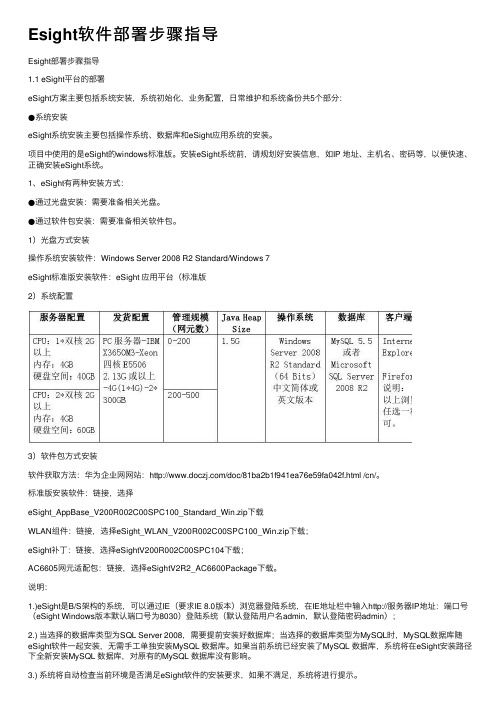
Esight软件部署步骤指导Esight部署步骤指导1.1 eSight平台的部署eSight⽅案主要包括系统安装,系统初始化,业务配置,⽇常维护和系统备份共5个部分:●系统安装eSight系统安装主要包括操作系统、数据库和eSight应⽤系统的安装。
项⽬中使⽤的是eSight的windows标准版。
安装eSight系统前,请规划好安装信息,如IP 地址、主机名、密码等,以便快速、正确安装eSight系统。
1、eSight有两种安装⽅式:●通过光盘安装:需要准备相关光盘。
●通过软件包安装:需要准备相关软件包。
1)光盘⽅式安装操作系统安装软件:Windows Server 2008 R2 Standard/Windows 7eSight标准版安装软件:eSight 应⽤平台(标准版2)系统配置3)软件包⽅式安装软件获取⽅法:华为企业⽹⽹站:/doc/81ba2b1f941ea76e59fa042f.html /cn/。
标准版安装软件:链接,选择eSight_AppBase_V200R002C00SPC100_Standard_Win.zip下载WLAN组件:链接,选择eSight_WLAN_V200R002C00SPC100_Win.zip下载;eSight补丁:链接,选择eSightV200R002C00SPC104下载;AC6605⽹元适配包:链接,选择eSightV2R2_AC6600Package下载。
说明:1.)eSight是B/S架构的系统,可以通过IE(要求IE 8.0版本)浏览器登陆系统,在IE地址栏中输⼊http://服务器IP地址:端⼝号(eSight Windows版本默认端⼝号为8030)登陆系统(默认登陆⽤户名admin,默认登陆密码admin);2.) 当选择的数据库类型为SQL Server 2008,需要提前安装好数据库;当选择的数据库类型为MySQL时,MySQL数据库随eSight软件⼀起安装,⽆需⼿⼯单独安装MySQL 数据库。
- 1、下载文档前请自行甄别文档内容的完整性,平台不提供额外的编辑、内容补充、找答案等附加服务。
- 2、"仅部分预览"的文档,不可在线预览部分如存在完整性等问题,可反馈申请退款(可完整预览的文档不适用该条件!)。
- 3、如文档侵犯您的权益,请联系客服反馈,我们会尽快为您处理(人工客服工作时间:9:00-18:30)。
Citrix EdgeSight 5.4 For XenApp部署安装实验张鹏闯2013年8月目录Citrix EdgeSight简介: (3)EdgeSight Server环境需求: (4)配置要求: (4)操作系统要求: (4)组件要求: (4)数据库要求: (4)EdgeSight用户需求: (5)Citrix EdgeSight For XenApp部署安装: (6)准备数据库 (6)准备Windows组件 (10)安装EdgeSight For XenApp (12)配置EdgeSight For XenApp (17)安装EdgeSight Agent For XenApp (20)使用EdgeSight For XenApp (22)Citrix EdgeSight简介:因为复杂而多变的环境使IT基础架构的性能很难预测和控制,所以IT管理员面临着相当大的挑战。
有效的IT业务管理战略必须确保能够可靠地将应用程序和最佳的性能水平交付给用户。
Citrix EdgeSight解决方案将IT重心从技术和系统转移到支持终端用户和实现业务目标之上。
通过采用Citrix EdgeSight从用户的角度来评估性能和有效性,IT机构获得了所需的底层信息、数据和工具来确保所有的IT资源都是以最高的效率运行。
EdgeSight主要是用来监视Citrix产品部署中的服务器和终端机器的性能和可靠性。
EdgeSight可以实时监控系统中的应用,会话,设备,网络状况。
可以快速的分析查找并解决或者避免可能的问题。
同时也可以监控license的使用情况,帮助用户决定多少license是合适的,是否需要增加,增加多少等等。
Citrix EdgeSight产品线包括EdgeSight for Endpoints、EdgeSight for XenApp、EdgeSight for NetScaler和EdgeSight for Load Testing,能够测试、交付和监测应用交付基础架构之上的任何应用。
EdgeSight for XenApp在应用交付环境中利用精细仪表为Citrix XenApp提供最全面的性能管理解决方案。
EdgeSight从用户试图接入应用开始捕捉、收集整个会话生命周期内的细粒度度量数据,并使用图形界面进行展现。
系统既能够提供可用于实时告警和解决问题的会话级图形化性能数据,也能够提供以服务器为中心的性能与容量管理的功能。
这些独特的功能使IT管理员和支持人员能够:●监控和测量实际的终端用户体验——管理员具有会话级性能的实时图形化数据,因此可以在用户受到影响之前就解决潜在的问题。
●识别和诊断登录缓慢的问题——EdgeSight监控XenApp登录过程,提供了重要度量数据的可视性,如用户档案存入时间、登录脚本执行和安全验证等。
●查看告警和视图,评估应用交付环境的状态——识别出那些受到性能问题影响最严重的用户、设备和应用程序,对重要资源进行快速优先级排序。
●实时诊断应用性能问题——支持部门可以立即锁定可用的服务器并十分详细地分析会话级数据,以隔离和解决性能问题●分析系统资源,改善容量管理——系统规划员能够根据每台服务器上实际的用户会话和应用程序,分析资源的消耗趋势,确保未来能够满足用户对容量的需求。
Citrix EdgeSight 包括以下组件:●EdgeSight Server:用于显示被监控设备、应用的性能数据。
●EdgeSight for XenApp Agent:安装在XenApp服务器上,收集服务器的性能、会话等信息并上传。
●EdgeSight for Endpoints Agent:收集终端用户机器的性能信息。
●EdgeSight for Virtual Desktops Agent:支持XenDesktop 4.0以后的版本。
收集ICA会话信息和最终用户体验等。
●EdgeSight Agent Database Server:保存虚拟桌面的监控数据,提供数据库访问代理。
●EdgeSight Active Application Monitoring Components:在XenApp和Presentation服务器环境中执行自动化的测试以监控最终用户体验。
EdgeSight Server环境需求:配置要求:CPU:2GHz or fasterMemory:至少512MB 建议2GBDisk:至少2GB剩余空间操作系统要求:Microsoft Windows Server 2008 R2,Microsoft Windows Server 2008,Microsoft Windows Server 2003 SP1 orlater.Both 32-bit and 64-bit systems are supported where available.组件要求:IIS 7.0 for Windows Server 2008.Microsoft .NET Framework 3.5 SP1Default Web Site running allowed in IISIWAM and IUSR users active and enabledIIS_WPG group enabled and ASPNET user enabled(if using Windows Server 2003) IIS 7.0组件需求:Static ContentDefault DocumentISAPI ExtensionsISAPI FiltersWindows AuthenticationRequest FilteringIIS 6 Management CompatibilityIIS 6 Metabase CompatibilityIIS 6 WMI CompatibilityIIS 6 ScriptingIIS 6 Management Console数据库要求:SQL Server 2005 SP2 or later(Standard or better),with Reporting Services.EdgeSight用户需求:Internet Explorer 7.8、8.0、9.0 with JavaScript enabled.Microsoft Excel(Microsoft Office 2003 or Microsoft Office 2007,不支持Microsoft Excel 2010.) Adobe Flash Player 10.0 or laterAdobe Acrobat ReaderCitrix EdgeSight For XenApp部署安装:准备数据库安装数据库EdgeSight需要数据库支持,可以安装在EdgeSight Server上,也可以安装在独立服务器上。
这里数据库安装在EdgeSight Server相同的服务器上,使用SQL Server 2008 R2版本。
安装数据库时需要选择“Report Server”组件。
选择服务器账户:选择数据库认证模式并添加数据库管理员:选择报表服务器配置,保持默认即可:按照向导提示完成数据库的安装。
配置Report Server数据库安装完成后,需要查看并确认Report Server配置。
点击【开始】【所有程序】【Microsoft SQL Server 2008 R2】【配置工具】,点击“Report Services配置管理器”。
打开“Report Services配置管理器”确认报表服务器处于运行状态:确认Web服务URL并记录该URL地址:在浏览器中打开Report Services的URL地址,如下所示表示配置成功:准备Windows组件添加角色打开Windows服务器管理器,选择“角色”页面,点击“添加角色”。
在服务器角色页面选择“Web 服务器(IIS)”和“应用程序服务器”。
应用程序服务器的配置保持默认即可。
选择Web 服务器(IIS)角色服务时,除默认组件时,注意选择以下组件: 应用程序开发.NET扩展性ISAPI扩展和ISAPI筛选器安全性Windows身份验证管理工具IIS 6管理工具兼容性IIS 6 元数据库兼容性IIS 6 WMI兼容性IIS 6 脚本工具IIS 6 管理控制台添加功能EdgeSight需要Windows消息队列服务支持。
在Windows服务器管理器中,选择功能-添加功能。
选择“消息队列服务器”,点击下一步安装。
安装EdgeSight For XenApp这里使用XenApp 6.5 For Windows Server 2008 R2的介质进行安装。
插入XenApp光盘,运行安装向导:选择“手动安装组件”选择“服务器组件”选择“应用程序性能监视”点击“Edge Sight服务器”,开始Edge Sight服务器安装向导:选择安装功能,这里选择“Edge Sight Server Website and Datebase”进行准备环境检查,确保没有报错。
选择自定义安装。
选择数据库服务器并设置账户。
设置Edge Sight数据库名称,安装程序会在数据库中创建指定名称的数据库。
输入数据库管理员账户,需要以domian\username的形式输入。
输入完成后点击validate验证账户。
选择数据库属性:选择安装路径:开始安装。
安装完成后勾选“Go to the EdgeSight Server website now”,点击Finish进入EdgeSight Server 的配置页面。
配置EdgeSight For XenApp完成安装向导后会打开EdgeSight的初始化配置界面。
点击Next,输入Company Name:test,选择正确的时区及语言。
注意:Company Name需要记住,在安装Agent时需要输入。
时区要选择正确,并保证EdgeSight Server的时间正确,不然会造成从外部客户端无法登陆。
点击Next,输入登陆用户信息。
登陆名必须输入邮件格式,如test@。
点击Next,输入邮件服务器信息。
此处用于向指定邮箱发送告警邮件,后期可以修改。
点击Next,指定EdgeSight Agent支持版本以及License服务器。
输入License Server Name和端口后,点击“Test License Server”,会出现License版本。
检查配置信息,点击Finish完成初始化配置。
完成配置后会打开EdgeSight登陆界面,或者输入http://serverip/edgesight打开登陆界面。
